こんにちは
今回はGoogleアドセンスに合格後に設定したいads.txtについてのお話です。
この設定を行わないと収益に重大な影響があるかもしれないのでGoogleアドセンス合格後はすぐに設定を行っていきましょう。
今回は私の利用しているエックスサーバー、WordPressを利用している場合のads.txtの設置方法をご説明します。
Ads.txtとは
Ads.txt(アズテキスト)とは、運営しているサイトのなりすましによる広告収入減などを防ぐ為にサイト運営者が認定した販売者のみデジタル広告枠を販売する仕組みです。
つまり、ads.txtを設置することによりサイトの広告枠をどこの販売者を通して提供しているかを宣言したものです。
Ads.txtを設置することで得られる効果
Ads.txtを設置することで広告枠がなりすまし等によって偽造して広告の収益を横取りしようという攻撃を防ぐ事が出来ます。
また、なりすまされたドメインに悪評が付き、市場で適正な評価が得られなくなってしまうという被害も防ぐ事が出来ます。
Ads.txtの設置方法
今回はエックスサーバーへの設置方法をご説明します。
Ads.txtのダウンロード方法
Googleアドセンスにアクセスし、サイトを選択ます。
Googleアドセンスの左のメニューからサイトをクリックします。
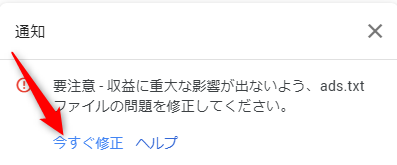
Ads.txtをダウンロードします。
中央のダウロードをクリックしads.txtをダウンロードします。
ダウンロードしたファイルはテキストファイルなのでメモ帳等で開いて確認する事が出来ます。

Pub-の後はご自身のサイト運営者IDになっています。
Ads.txtファイルのアップロード
ads.txt ファイルをサイトのルート ディレクトリにアップロードします。例えば当サイトhttps://narumilog.com/の場合、https://narumilog.com/ads.txtとなるようにアップロードします。
アップロードにはFTPソフト等を利用してアップロードを行います。
私が利用しているエックスサーバーではads.txtを設置できる機能があるのでその方法をご紹介します。
エックスサーバーのサーバーパネルにアクセスします
エックスサーバーにログイン後、サーバーパネル内のメニューのホームページ内にあるads.txt設定をクリックします。

設置するドメインを選択
Ads.txtを設置したいドメインを選択します。
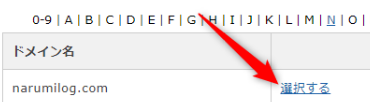
Ads.txt設定追加を選択
Ads.txt設定追加タブをクリックします。
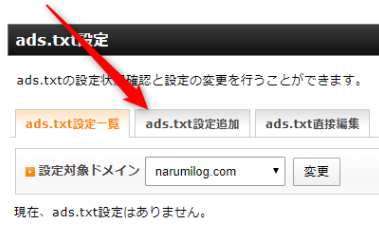
Ads.txtの情報を入力
ダウンロードしたads.txtに記載されている情報を広告システム、サイト運営者ID、契約種別、認証機関IDに入力します。
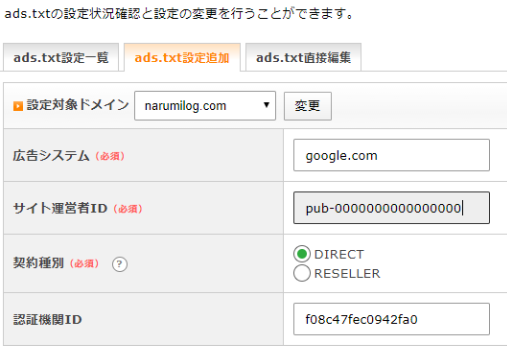
入力が終われば確認画面へ進むをクリックします。
内容の確認
入力した内容に間違いがなければ追加するをクリックします。
以上でエックスサーバーへのads.txtの設定は完了です。
設定の反映には数日かかることがあるようです。
お役に立てれば幸いです。


コメント